'>

Ha le szeretné tölteni vagy frissíteni szeretné Logitech HD Webcam C270 illesztőprogram a Windows 10/8/7 rendszerben jó helyre került. Ez a bejegyzés kétféle módon mutatja be a Logitech Webcam C270 illesztőprogramjának letöltését és frissítését.
A Logitech C270 illesztőprogram letöltése és frissítése
- Töltse le manuálisan az illesztőprogramot
- Automatikus frissítés az illesztőprogramról - Gyors és gyors
1. javítás: Töltse le kézzel az illesztőprogramot
A Logitech C270 illesztőprogramot manuálisan letöltheti HD webkamerájához a Logitech webhelyéről. Ehhez:
1) Nyissa meg A Logitech támogatási webhelye .
2) Válassza a lehetőséget Letöltések a keresőmező mellett, és írja be az eszköz modelljét ( HD webkamera C270 ) a keresőmezőben, és nyomja meg a gombot Belép .

3) A keresési eredményben kattintson a gombra Több alatt HD webkamera C270 - Oldal letöltése .
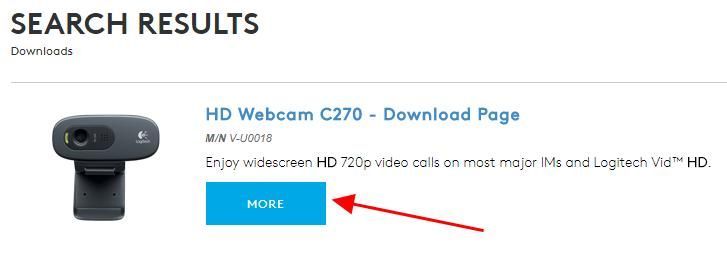
4) Kattintson a gombra Letöltések .
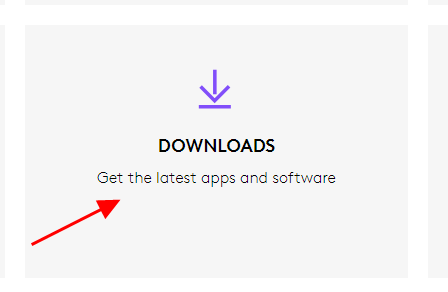
5) Győződjön meg arról, hogy a számítógép operációs rendszere megfelelő (az én esetemben ez az Windows 10 ). Ezután kattintson a gombra Letöltés most .
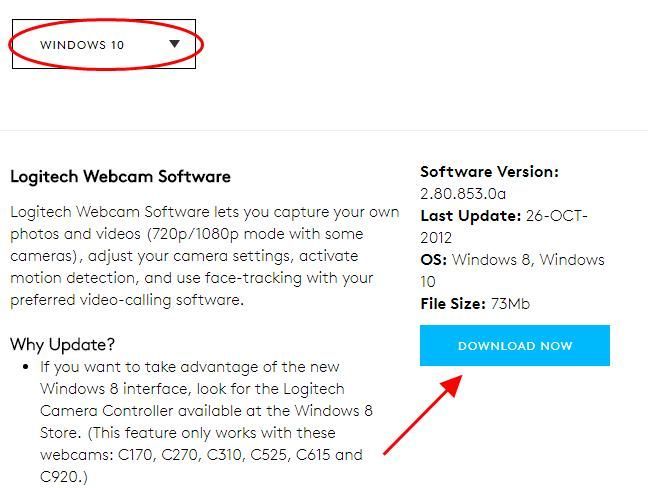
6) Az illesztőprogram letöltéséhez és telepítéséhez kövesse az utasításokat.
Ehhez idő és számítógépes ismeretek szükségesek. Ha ez a módszer nem működik az Ön számára. Ne aggódj. Még egy dolgot ki kell próbálni ...
2. javítás: Az illesztőprogram automatikus frissítése - Gyors és gyors
Ha nincs ideje vagy türelme, akkor automatikusan frissítheti a Logitech C270 illesztőprogramot Driver Easy .
A Driver Easy automatikusan felismeri a rendszerét, és megtalálja a megfelelő illesztőprogramokat. Nem kell pontosan tudnia, hogy a számítógépe melyik rendszert futtatja, nem kell kockáztatnia a rossz illesztőprogram letöltését és telepítését, és nem kell aggódnia a hiba miatt a telepítés során.
Az illesztőprogramokat automatikusan frissítheti a INGYENES vagy a Mert A Driver Easy verziója. De a Pro verzióval mindössze 2 kattintás szükséges (és teljes támogatást kap, és a 30 napos pénzvisszafizetési garancia ):
1) Letöltés és telepítse a Driver Easy programot.
2) Futtassa a Driver Easy programot, és kattintson a gombra Szkenneld most gomb. A Driver Easy átvizsgálja a számítógépet, és felismeri a problémás illesztőprogramokat.
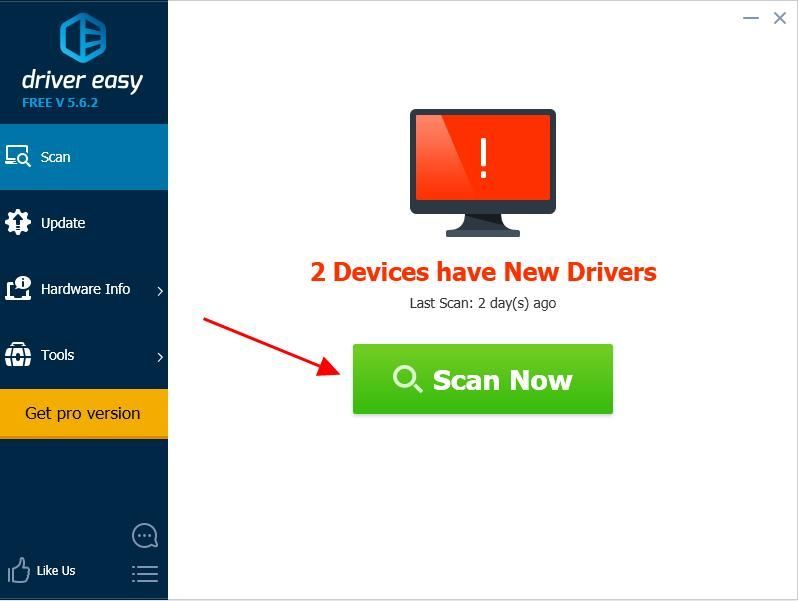
3) Kattintson a gombra Frissítés gombra a megjelölt Logitech eszköz mellett az illesztőprogram megfelelő verziójának automatikus letöltéséhez (ezt a INGYENES verzió), majd telepítse az illesztőprogramot a számítógépére.
Vagy kattintson Mindent frissíteni a hiányzó vagy elavult illesztőprogramok megfelelő verziójának automatikus letöltéséhez és telepítéséhez a rendszeren (ehhez a Pro verzió - Kattintson a frissítésre, amikor rákattint Mindent frissíteni ).
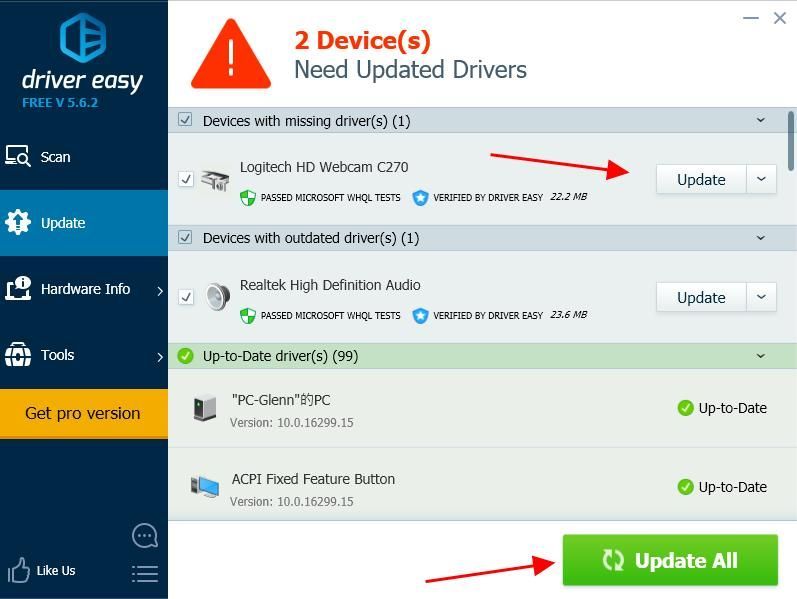
4) Indítsa újra a számítógépet, hogy érvénybe lépjen.
Ha kipróbálta a Driver Easy programot, de a probléma továbbra is fennáll, kérjük, forduljon bizalommal ügyfélszolgálatunkhoz a következő címen: support@drivereasy.com további segítségért ebben a kérdésben. Támogató csapatunk örömmel segít Önnek a probléma megoldásában. Kérjük, csatolja a cikk URL-jét, hogy jobban segíthessünk Önnek.A számítógépre telepítenie kell a legújabb Logitech C270 illesztőprogramot.
Ez az. Remélem, hogy ez a bejegyzés segít letölteni vagy frissíteni a Logitech C270 illesztőprogram a Windows számítógépen.
Ha bármilyen kérdése van, nyugodtan írjon megjegyzést alább, és meglátjuk, mit tehetünk még.

![[Megoldva] A rozsda folyamatosan összeomlik (2022)](https://letmeknow.ch/img/knowledge/00/rust-keeps-crashing.png)
![[Letöltés] GeForce RTX 3060 Ti illesztőprogram Windows 10, 8, 7 rendszerhez](https://letmeknow.ch/img/driver-download/52/geforce-rtx-3060-ti-driver.jpg)
![[MEGOLDVA] A Resident Evil Village 2022-ben összeomlik](https://letmeknow.ch/img/other/78/resident-evil-village-sturzt-ab-2022.jpg)


